Diejenigen unter Ihnen, die ihr Leben mit ein bisschen Abenteuer auf offener See aufpeppen möchten, haben wahrscheinlich zumindest von Sea of Thieves gehört. Dieses herausragende Mehrspieler-Koop / PvP-Piratenspiel aus der ersten Person ist seit seiner Einführung sehr beliebt.
Wie jedes andere Spiel hat es jedoch einen fairen Anteil an Problemen. Zum Beispiel gibt es Situationen, in denen Spieler sagen, dass sie das Spiel nicht einmal starten können, geschweige denn spielen können:
Wie der Titel schon sagt, wird das Spiel auf meinem PC nicht gestartet. Es bleibt ungefähr 5 Minuten lang auf dem Begrüßungsbildschirm und schließt einfach
Wenn Sie das Spiel nicht starten können, wird der potenzielle Spaß, den ein Spiel mit sich bringen kann, erheblich beeinträchtigt. Glücklicherweise gibt es einige Dinge, die Sie versuchen könnten, dieses Problem zu umgehen.
Da das Spiel so beliebt ist und diese Art von Problem sehr schwerwiegend ist, haben wir uns entschlossen, diese Schritt-für-Schritt-Anleitung zu erstellen, damit Sie so schnell wie möglich wieder ins offene Wasser gelangen.
Wie kann ich Sea of Thieves wieder starten lassen??
1. Stellen Sie sicher, dass Ihr Betriebssystem aktualisiert ist
Während es ein häufiges Problem ist, mit dem viele Benutzer konfrontiert sind, ist das Aktualisieren Ihres Betriebssystems auf die neueste Version häufig die (manchmal einzige) Lösung, die Sie ausprobieren sollten.
- Drücken Sie Start
- Wählen die Einstellungen
- Scrollen Sie nach unten und wählen Sie Update & Sicherheit
- Drücken Sie Auf Updates prüfen Möglicherweise fehlt der PC, um nach Updates zu suchen
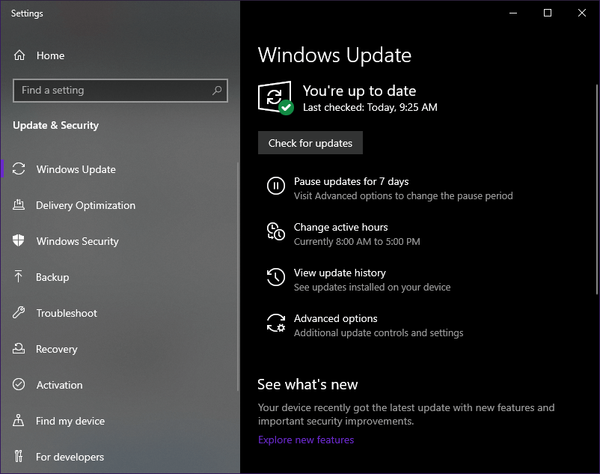
- Wenn bereits Updates gefunden wurden und diese noch ausstehen, wählen Sie jetzt downloaden
- Starten Sie neu der PC
Wenn diese Lösung nicht funktioniert, fahren Sie mit der nächsten unten aufgeführten fort.
2. Melden Sie sich als Administrator an
Diese Lösung mag auf den ersten Blick seltsam genug klingen, aber viele Spieler haben berichtet, dass die Protokollierung bei Windows 10 mit einem lokalen Administratorkonto die meisten gemeldeten Fälle behebt.
Wenn Sie sich bei Ihrem Windows 10-PC anmelden, stellen Sie sicher, dass Sie sich bei einem Konto mit der Bezeichnung Administrator anmelden, und das ist so ziemlich alles.
Wenn Sie das Kennwort für das Administratorkonto vergessen haben, lesen Sie dieses Handbuch und Sie erhalten es schnell zurück.
3. Setzen Sie Sea of Thieves zurück
- Drücken Sie Start
- Wählen die Einstellungen
- Wählen Apps
- Finden Meer der Diebe
- Klicken Sie mit der rechten Maustaste darauf und wählen Sie Deinstallieren
Sobald das Spiel deinstalliert wurde, ist es jetzt Zeit, alle lokal gespeicherten Daten auf Ihrem PC zurückzusetzen
- Drücken Sie Start
- Eintippen wsreset
- Klicken Sie mit der rechten Maustaste und wählen Sie als Administrator ausführen
- Starten Sie neu der PC
- Neu installieren das Spiel
- Es wird empfohlen, das Spiel auf Ihrem C-Laufwerk zu installieren
- Drücken Sie Start
- Wählen die Einstellungen
- Wählen Apps
- Finden Meer der Diebe auf der Liste
- Wählen Erweiterte Optionen
- Wählen Zurücksetzen
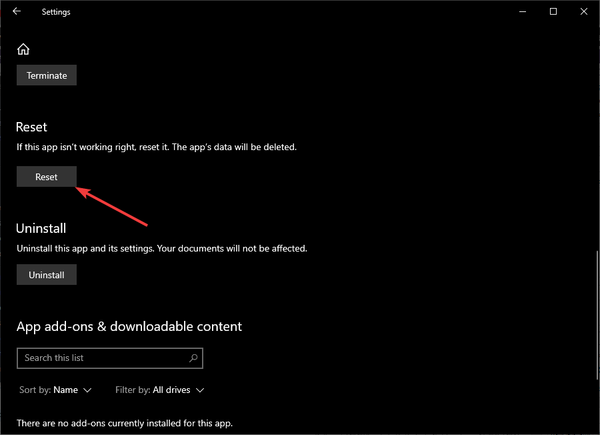
Wenn Sie Probleme beim Herunterladen des Spiels über den Windows Store haben, lesen Sie diese ausführliche Anleitung, um mögliche Lösungen zu finden.
4. Überprüfen Sie die Spracheinstellungen Ihres PCs
- drücke Start
- Eintippen Region & Sprache und drücke Eingeben
- Ändern Sie Ihre Sprache und Region in Englisch (USA)
- Stellen Sie die Sprachoption sicher Englisch (USA) steht ganz oben auf der Liste
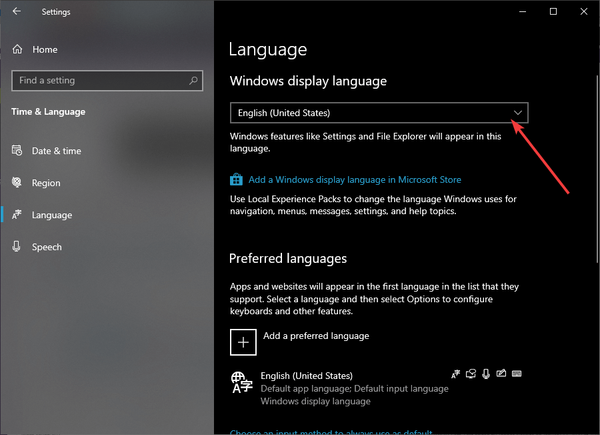
- Starten Sie neu dein PC
- Versuchen Sie noch einmal, Sea of Thieves zu spielen
5. Löschen Sie alle zusätzlichen Windows 10 Store-Konten
- Öffne das Windows 10 Store
- Klicken Sie oben rechts auf Profilbild
- Wenn Sie mehrere Konten angemeldet haben, melden Sie alle ab
- Verlassen Sie das E-Mail-Konto verbunden mit dem Kauf des Spiels angemeldet
- Laden Sie eine kostenlose App herunter
- Versuchen Sie erneut, Sea of Thieves über den Windows 10 Store zu spielen Bibliothek Seite
Haben Sie Probleme beim Herunterladen aus dem Windows 10 Store? In dieser Anleitung finden Sie einige schnelle Lösungen.
6. Führen Sie eine Diagnose für Ihre Spielinstallation durch
- Laden Sie dieses App-Diagnosetool herunter
- Starten Sie es und folgen Sie den Anweisungen auf dem Bildschirm
7. Verwenden Sie PowerShell
PowerShell ist ein großartiges Gesamtwerkzeug, wenn Sie versuchen, eine Vielzahl von Aufgaben in Microsoft Windows auszuführen. Im vorliegenden Fall kann es Ihnen sogar bei Ihrem Problem mit Sea of Thieves helfen.
- Drücken Sie Windows + R.
- Art Power Shell und drücke Eingeben
- Kopieren Sie Folgendes und fügen Sie es in das PowerShell-Fenster ein. Drücken Sie die Eingabetaste
- Get-AppXPackage | Foreach Add-AppxPackage -DisableDevelopmentMode -Register “$ ($ _. InstallLocation) AppXManifest.xml”
8. Passen Sie die Zeit Ihres PCs an
Das mag seltsam klingen, aber es ist bekannt, dass eine andere Zeiteinstellung als die, in der Sie sich gerade befinden, eine Vielzahl von Problemen mit Online-Inhalten verursachen kann, nicht nur mit Sea of Thieves. Befolgen Sie daher diese Schritte, um solche Probleme zu beseitigen:
- Klicken Sie mit der rechten Maustaste auf die Uhr in Ihrer Taskleiste
- Wählen Passen Sie Datum und Uhrzeit an
- Deaktivieren Sie dann erneut Zeitzone automatisch einstellen
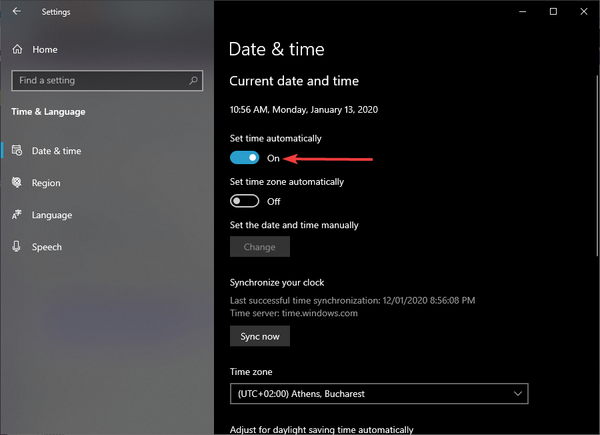
- Starten Sie Ihren PC neu
Wenn Sie diese Schritte ausführen, können Sie erneut Sea of Thieves spielen und die Freiheit des offenen Meeres genießen.
Fanden Sie diesen Artikel hilfreich? Lass es uns im Kommentarbereich unten wissen.
VERWANDTE ARTIKEL, DIE SIE ÜBERPRÜFEN SOLLTEN:- So beheben Sie häufige Sea of Thieves-Fehler auf PC und Xbox
- Fix: Sea of Thieves wird unter Windows 10 nicht aktualisiert
- Sea of Thieves könnte bald 3 Millionen Spieler erreichen
- Meer der Diebe
- Fenster 10
 Friendoffriends
Friendoffriends

![Windows 8 Pro Discount Upgrade von Windows XP und 15% Rabatt [Geschäftsbenutzer]](https://friend-of-friends.com/storage/img/images/windows-8-pro-discount-upgrade-from-windows-xp-and-get-15-off-[business-users]_2.jpg)

